Как запретить Norton блокировать программу (простое руководство из 6 шагов)
Norton 360 — отличный выбор в качестве программы безопасности для вашего компьютера благодаря комплексным утилитам, которые он включает в вашу систему. И, как дополнительный бонус, большинство утилит автоматизированы и не потребуют от вас особого вмешательства.
Но вам может понадобиться знать, как запретить Norton блокировать программу, если она определяет безопасную программу как опасную.
Как запретить Norton 360 блокировать приложение
- Запустите Нортон.
- Нажмите Настройки.
- Выбирать Брандмауэр.
- Выбрать Правила программы вкладка
- Щелкните раскрывающийся список рядом с заблокированной программой.
- Выбирать Авто или Позволять.
Наше руководство продолжается ниже дополнительной информацией о том, как запретить Norton блокировать программу, включая изображения этих шагов.
К сожалению, у этого типа полной защиты есть свои недостатки, поскольку Norton 360 иногда слишком агрессивно защищает вашу систему.
Программы для Windows, мобильные приложения, игры - ВСЁ БЕСПЛАТНО, в нашем закрытом телеграмм канале - Подписывайтесь:)
После установки Нортон 360 или после того, как вы установите новую программу, Norton 360 установит параметры брандмауэра для этой программы, которые определят вашу способность работать с программой, а также возможность и способ доступа к Интернету.
Если вы обнаружите, что Norton 360 неправильно установил параметры брандмауэра для определенного приложения, вам нужно узнать, как запретить Norton 360 блокировать программу.
Как изменить разрешения программы брандмауэра Norton 360 (руководство с иллюстрациями)
Чтобы запретить Norton 360 блокировать программу, вам потребуется открыть меню настроек брандмауэра в приложении Norton 360.
Вы можете легко запустить Norton 360 из панели задач в правом нижнем углу компьютера.
Если значок Norton 360 на панели задач не отображается, возможно, вам потребуется щелкнуть направленную вверх стрелку на панели задач, а затем дважды щелкнуть значок Norton 360.
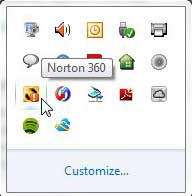
Это действие запускает программный интерфейс Norton 360, который является отправной точкой для внесения изменений в вашу установку. Вы можете получить доступ к настройкам для ваших индивидуальных программ, щелкнув белую Настройки ссылка вверху окна.
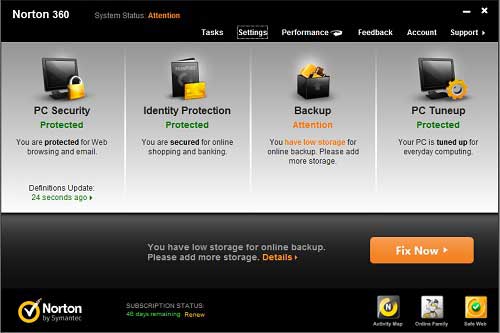
Вы найдете Брандмауэр в столбце в левой части окна, поэтому щелкните ссылку, чтобы открыть Настройки брандмауэра меню.
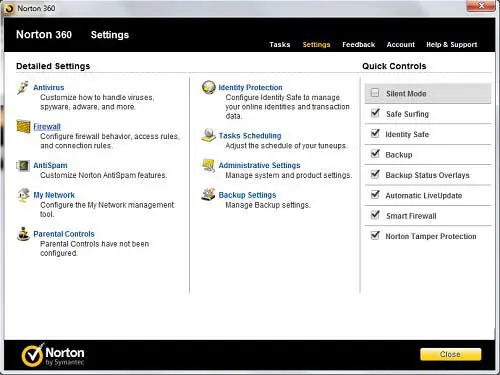
Настройки вашего брандмауэра организованы в пяти различных меню, которые организованы в виде вкладок в верхней части окна. Меню, содержащее параметры, которые необходимо настроить, чтобы запретить Norton 360 блокировать программу, находится на Правила программы вкладка
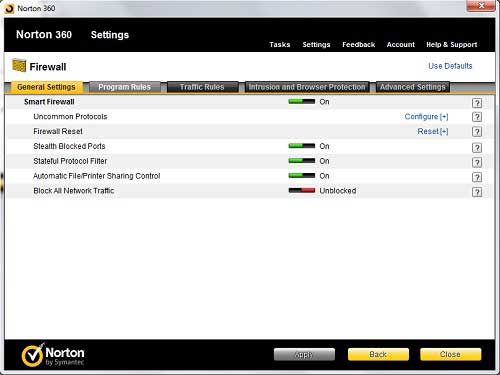
На этом экране отображается список всех программ на вашем компьютере, а также раскрывающееся меню справа от каждой программы. Параметр в раскрывающемся меню указывает текущие разрешения программы, которые установлены для соответствующей программы. Если Norton 360 блокирует программу, значение в этом меню должно быть Блокировать. Вы можете изменить этот параметр, щелкнув стрелку в раскрывающемся меню, а затем щелкнув уровень разрешений, который вы хотите применить к программе. Наиболее распространенный параметр программы Norton 360: Автоно вы также можете выбрать Позволять вариант, если вы хотите дать этой программе полные разрешения.
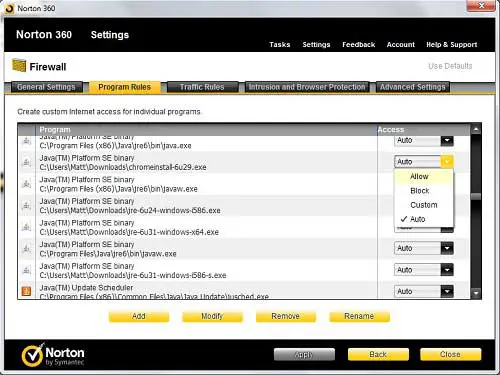
Как только вы изменили значение для программы, вы заметите, что Применять Кнопка в нижней части окна изменила цвет с серого на желтый. Если вы закончили настройку параметров брандмауэра для своих программ, щелкните желтую Применять кнопку, чтобы внести изменения.
Дополнительные источники
Программы для Windows, мобильные приложения, игры - ВСЁ БЕСПЛАТНО, в нашем закрытом телеграмм канале - Подписывайтесь:)
